Kako postaviti upit u bazu podataka MS Access 2019

Naučite kako postaviti upite u Access bazi podataka uz jednostavne korake i savjete za učinkovito filtriranje i sortiranje podataka.
Svaka slika može biti suradnja s Officeom 2019. Pomoću alata Office 2019 možete učiniti sljedeće kako biste sliku učinili svojom, kao i djelom izvornog umjetnika:
Ako požalite što ste eksperimentirali sa svojom slikom i želite početi ispočetka, idite na karticu (Alati za slike) Format i kliknite gumb Reset Picture. Zatim na padajućem popisu odaberite Poništi sliku da biste sliku vratili na izvorni izgled ili odaberite Resetiraj sliku i veličinu da biste sliku vratili na izvorni izgled i veličinu.
Slika ispod prikazuje efekte postavki omekšavanja/izoštravanja sustava Office 2019 . Ove postavke isključuju sliku ili čine da izgleda sažetije. Da biste ublažili ili izoštrili sliku, odaberite je i upotrijebite jednu od ovih tehnika:
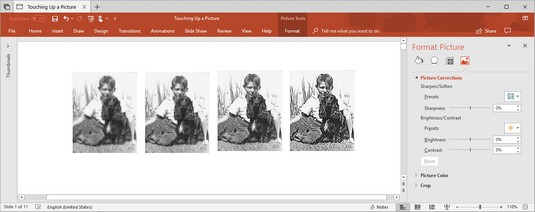
Učinci postavki Sharpen/Soften.
Slika u nastavku prikazuje sliku koja je napravljena nekoliko puta s postavkama Svjetlina i Kontrast u sustavu Office 2019. Postavke svjetline određuju ukupnu svjetlinu slike; postavke kontrasta određuju koliko se različiti dijelovi slike razlikuju jedan od drugog. Promijenite svjetlinu i kontrast slike kako bi bolje pristajala na stranicu ili slajd. Odaberite svoju sliku i upotrijebite jednu od ovih tehnika:
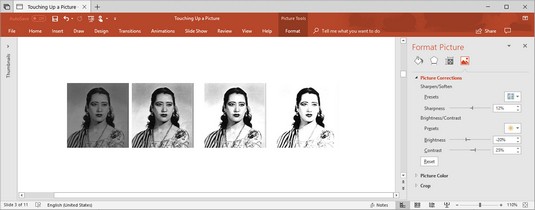
Učinci postavki svjetline i kontrasta.
Prebojite sliku kako biste je preobrazili. Zavirite u sliku ispod da biste vidjeli primjere opcija preboja. Osim ponovnog bojenja slike, možete koristiti Office 2019 i za promjenu njezinih postavki zasićenosti boja i tonova boja. Zasićenost boja odnosi se na čistoću i intenzitet boja; ton boje određuje stupanj svjetline i tame. Ponovno bojenje je korisno za davanje slike ujednačenog izgleda. Odaberite svoju sliku i upotrijebite ove tehnike da je ponovno obojite:
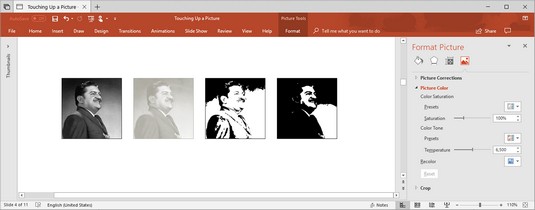
Primjeri opcija ponovnog bojenja.
Pregled uživo stvarno je koristan kada ponovno bojite grafiku. Kako mijenjate postavke Zasićenosti boje i Tona boje, možete vidjeti učinak svojih izbora na slici.
Kartica (Alati za slike) Format nudi naredbu Postavi prozirnu boju za izradu jedne boje na slici prozirnom i time dopuštajući da se pozadina vidi kroz određene dijelove slike. Naredba Postavi prozirnu boju radi tako da sve piksele na slici koji su iste boje čini prozirnim. Na slici na kojoj prevladava jedna boja, ovu boju možete učiniti prozirnom i dobiti neke zanimljive efekte.
Za eksperimentiranje s naredbom Postavi prozirnu boju:
Odaberite sliku.
Na kartici (Alati za slike) Format kliknite gumb Boja i na padajućem popisu odaberite Postavi prozirnu boju.
Kliknite na svoju sliku na boju za koju želite da bude prozirna.
Možete ponovno odabrati naredbu Postavi prozirnu boju i drugu boju na slici učiniti prozirnom.
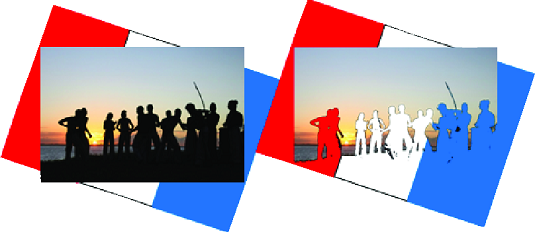
Postavljanje prozirne boje u Office 2019.
Slika koju vidite u nastavku prikazuje četiri od 23 umjetnička efekta koje možete primijeniti na sliku: skica olovkom, raspršeni sjaj, staklo i rubovi sjaja. Da biste eksperimentirali s umjetničkim efektima i možda pronašli neki po svom ukusu, odaberite svoju sliku i upotrijebite jednu od ovih tehnika:

Primjeri umjetničkih efekata.
Stil slika je način predstavljanja ili uokvirivanje slika pomoću Office 2019 alata . Slika ispod prikazuje primjere stilova slika. Stilovi slika uključuju jednostavan okvir, pravokutnik mekog ruba, sjenku perspektive i reflektirani nagib. Da biste odabrali stil slike za sliku, odaberite je, idite na karticu Format (Alati za slike), otvorite galeriju Stilovi slika i odaberite stil.
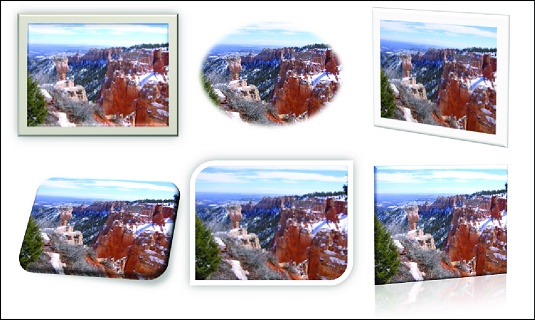
Primjeri stilova slika.
Ako vam se ne sviđa stil slike koji ste odabrali (ili vas nije briga za promjene koje ste napravili na slici), kliknite gumb Poništi sliku da biste poništili sve promjene formata i počeli ispočetka.
Ako vam se sviđaju stilovi slika, možda ćete biti oduševljeni i efektima slike. Na kartici Format (Alati za slike) kliknite gumb Efekti slike i eksperimentirajte s opcijama na padajućem popisu i podpopisima.
Izrezivanje znači odrezati dio slike. Ne možete koristiti Office alat za izrezivanje poput škara ili Xacto noža za cik-cak rez oko rubova slike ili rupu u sredini. Međutim, možete rezati trake sa strane, odozgo ili odozdo. Ovdje se alat za izrezivanje koristi za izrezivanje stranih dijelova slike.
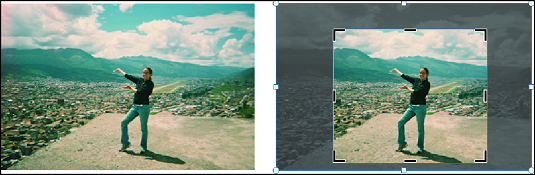
Izrezivanje dijelova slike.
Odaberite svoju sliku, idite na karticu (Alati za slike) Format i upotrijebite jednu od ovih tehnika za izrezivanje:
Uz prikazane ručke za izrezivanje, možete povući sliku lijevo, desno, gore ili dolje kako biste odredili gdje je izrezana.
Kada izrežete sliku, ne odrežete njezin dio — ne što se vašeg računala tiče. Sve što trebate učiniti je reći Officeu da ne prikazuje dio grafike. Grafika je još uvijek cijela. Međutim, možete komprimirati grafiku nakon što je obrežete i na taj način uistinu obrijati dio grafike i na taj način smanjiti veličinu datoteke s kojom radite.
Još jedan način da se bavite slikama je korištenje naredbe Ukloni pozadinu. Ova naredba nastoji locirati nebitne dijelove slike tako da ih možete ukloniti. Ovdje je nebo uklonjeno i zamijenjeno dugom slikom iza horizonta.
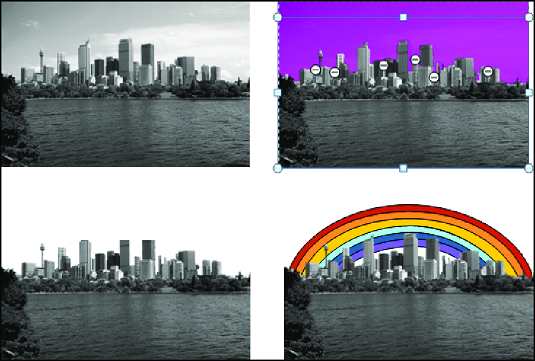
Uklanjanje dijelova slike (u ovom slučaju neba).
Odaberite sliku i slijedite ove korake za testiranje naredbe Ukloni pozadinu:
Na kartici Format (Alati za slike) kliknite gumb Ukloni pozadinu.
Otvara se kartica Uklanjanje pozadine i dijelovi vaše slike koje Office želi ukloniti dobivaju jezivu nijansu magenta.
Na kartici Uklanjanje pozadine naznačite što želite zadržati i ukloniti.
Dok koristite ove tehnike, držite na oku što je magenta, a što nije i razmislite o zumiranju na 200 posto ili više kako biste mogli dobro pogledati svoju sliku:
Naravno, možete kliknuti gumb Poništi da biste se vratili dok radite. Ako se potpuno izgubite na kartici Uklanjanje pozadine, kliknite gumb Odbaci sve promjene i počnite ispočetka.
Kliknite gumb Zadrži promjene kada završite s označavanjem onoga što želite zadržati i ukloniti.
Kako ti se sada sviđa tvoja slika? Ako treba više posla, ponovno kliknite gumb Ukloni pozadinu i još malo poigrajte na kartici Uklanjanje pozadine. Kliknite gumb Odbaci sve promjene ako želite da vaša izvorna slika nije uklonjena bez pozadine.
Naučite kako postaviti upite u Access bazi podataka uz jednostavne korake i savjete za učinkovito filtriranje i sortiranje podataka.
Tabulatori su oznake položaja u odlomku programa Word 2013 koje određuju kamo će se točka umetanja pomaknuti kada pritisnete tipku Tab. Otkrijte kako prilagoditi tabulatore i optimizirati svoj rad u Wordu.
Word 2010 nudi mnoge načine označavanja i poništavanja odabira teksta. Otkrijte kako koristiti tipkovnicu i miš za odabir blokova. Učinite svoj rad učinkovitijim!
Naučite kako pravilno postaviti uvlaku za odlomak u Wordu 2013 kako biste poboljšali izgled svog dokumenta.
Naučite kako jednostavno otvoriti i zatvoriti svoje Microsoft PowerPoint 2019 prezentacije s našim detaljnim vodičem. Pronađite korisne savjete i trikove!
Saznajte kako crtati jednostavne objekte u PowerPoint 2013 uz ove korisne upute. Uključuje crtanje linija, pravokutnika, krugova i više.
U ovom vodiču vam pokazujemo kako koristiti alat za filtriranje u programu Access 2016 kako biste lako prikazali zapise koji dijele zajedničke vrijednosti. Saznajte više o filtriranju podataka.
Saznajte kako koristiti Excelove funkcije zaokruživanja za prikaz čistih, okruglih brojeva, što može poboljšati čitljivost vaših izvješća.
Zaglavlje ili podnožje koje postavite isto je za svaku stranicu u vašem Word 2013 dokumentu. Otkrijte kako koristiti različita zaglavlja za parne i neparne stranice.
Poboljšajte čitljivost svojih Excel izvješća koristeći prilagođeno oblikovanje brojeva. U ovom članku naučite kako se to radi i koja su najbolja rješenja.








